电脑怎样连接打印机,小猪教您电脑如何连接网络打印机
- 时间:2018年07月18日 13:32:37 来源:魔法猪系统重装大师官网 人气:14885
现在办公打印文件,都离不开打印机。现在的打印机多为USB接口的,将它的连接线插到电脑的USB接口上,然后安装随机光盘上的驱动就可以了,具体是在控制面板里的打印机设置里,那电脑如何连接网络打印机?下面,小编给大家分享电脑连接网络打印机的经验。
打印机作为我们办公的设备之一,在使用过程中需要与电脑完成连接,打印机对于办公室人员来说是很常用的一款外设设备,但是这款设备必须要连接电脑才可以使用,那么电脑与打印机如何连接呢?下面,小编给大家介绍电脑连接网络打印机的步骤。
电脑如何连接网络打印机
在“开始”菜单中选择“设备和打印机”

打印机载图1
在出现的对话框上方找到并点击“添加打印机”按钮,之后会提示给你两种类型的打印机,一种是本地的USB打印机,另一种就是我们本次要讲的添加网络或者无线打印机
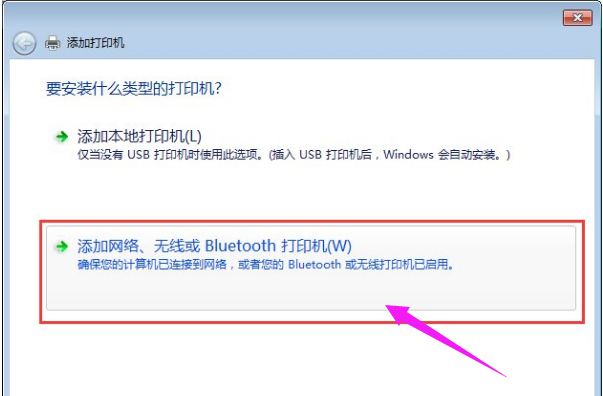
网络打印机载图2
选择“添加网络或者无线打印机”之后,系统会自动的扫描整个局域网,寻找到已经联网的打印机,在此之前你需要看好离你最近的打印机型号,方便取打印好的文件
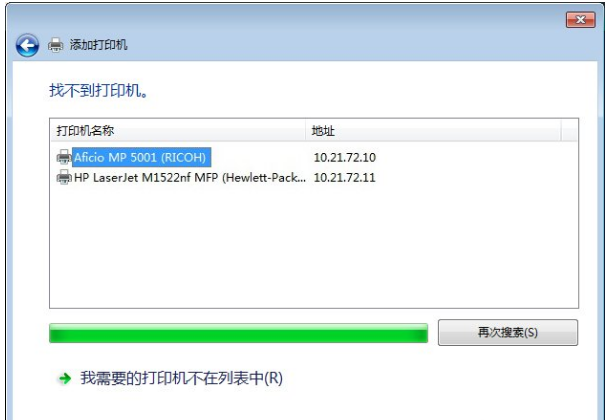
打印机载图3
选好打印机之后会进行通信和驱动安装程序,在内部已经内置了大量的打印机驱动程序,
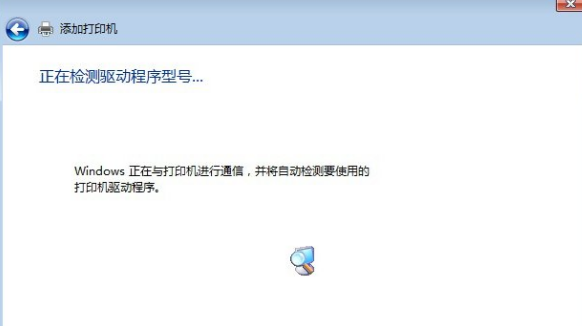
连接打印机载图4
如果不是极其冷门的产品,会在打印机驱动中找到你所要的
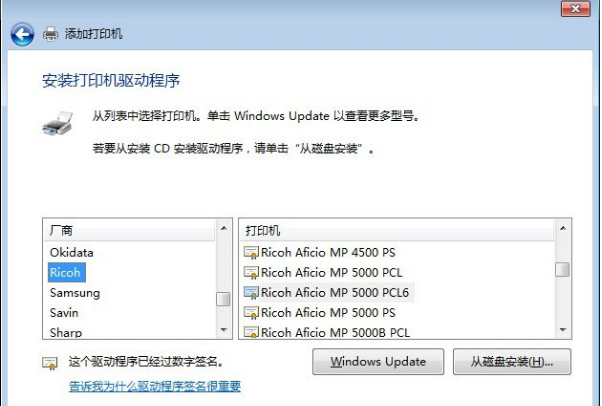
连接打印机载图5
驱动程序安装完成之后,会提示你是否共享此打印机,
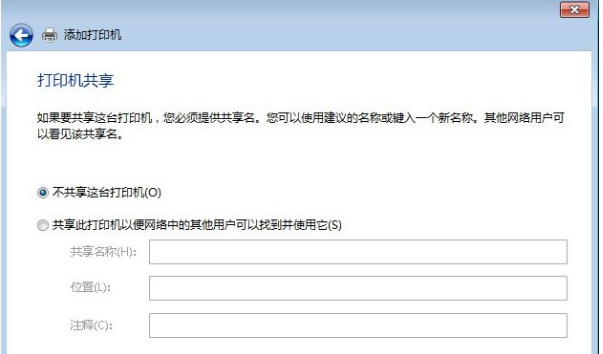
连接打印机载图6
一般情况下我们是不选择共享的,因为这本就是公用打印机,不共享其他同事也是可以连接的。
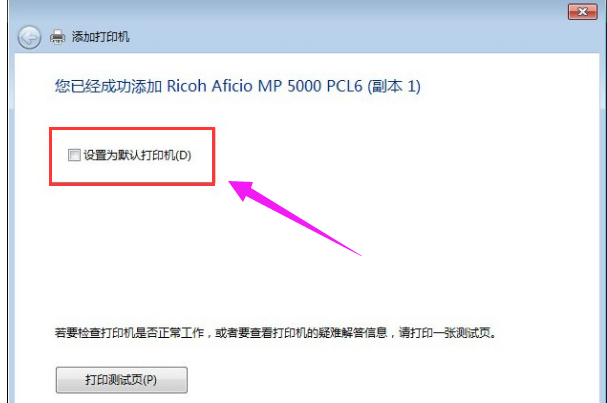
连接打印机载图7
以上就是电脑连接网络打印机的技巧。
网络打印机,电脑,打印机,连接打印机








